Za namestitev ADB morate najprej namestiti Android SDK.
Kako to storite, si lahko ogledate v lekciji Namestitev Android SDK.
|
|||||
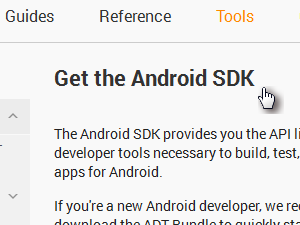 |
|||||
|
|||||
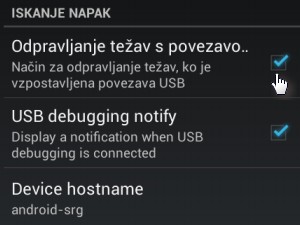
Naslednji korak je, da na telefonu omogočite Odpravljanje težav s povezavo oz. angleško Android debugging.
Možnost najdete pod Nastavitve -> Orodja za razvijalce |
|||||
|
|||||
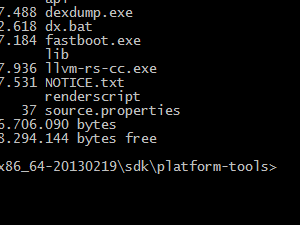
Zaženite ukazno vrstico cmd in se s pomočjo ukaza CD prestavite v mapo, kjer se nahaja program adb.exe, ki je del paketa Android SDK.
Ukaz CD je opisan v lekciji Ukazi v command prompt Lokacija programa je tam, kjer ste namestili Android SDK v podmapi sdk\platform-tools |
|||||
|
|||||
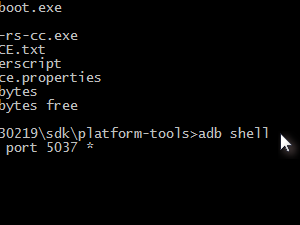
Vaš Android telefon povežite z USB kablom z računalnikom.
V ukazno vrstico pa vpišite ukaz adb shell |
|||||
|
|
|
|||||
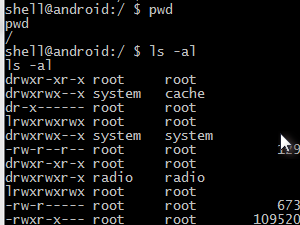
Po izvedenem ukazu se boste nahajali v ukazni vrstici telefona.
Android temelji na Linux operacijskem sistemu in lahko tako sedaj uporabljate večino Linux ukazov. Opis ukazov lahko najdete v lekciji Osnove dela z Linux terminalom. Na računalnik se vrnete z ukazom exit |
|||||
|
|||||
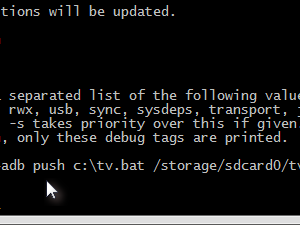
ADB je uporaben tudi za prenašanje programov.
Ukaz adb pull omogoča prenos datotek iz telefona na vaš računalnik, medtem ko ukaz adb push omogoča, da datoteke iz vašega računalnika prenesete na telefon. Tako npr. ukaz adb push c:\tv.bat /storage/sdcard0/tv.bat prenese datoteko tv.bat iz vašega lokalnega diska na SD kartico vašega telefona. |
|||||
|
|||||
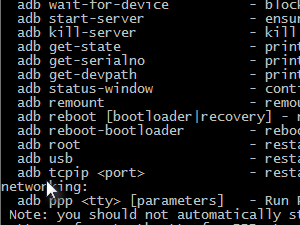
V kolikor pa vpišete samo ukaz adb, pa dobiti izpisan seznam vseh ukazov, ki jih podpira adb ter se z njimi lahko malo poigrate.
|
|||||

